Neuinstallation der NAC
Was sind die Ziele dieses Howto?
Diese Quick-Setp-Anleitung soll Ihnen lehren, wie Sie eine Neuinstallation der NAC vornehmen. Nach der Neuinstallation befindet sich die NAC im Auslieferungszustand und die Lizenz muss erneut eingespielt werden.
Schritt 1: Das Image auf einen USB-Stick brennen
Um einen bootfähigen USB-Stick zu erstellen, benötigen Sie ein Programm, welches den USB-Stick bootbar macht und dann das gewünschte Image aufspielt. Zu diesem Zweck gibt es das Securepoint Imaging Tool.
Das Securepoint Imaging Tool kann hier [1] heruntergeladen werden.
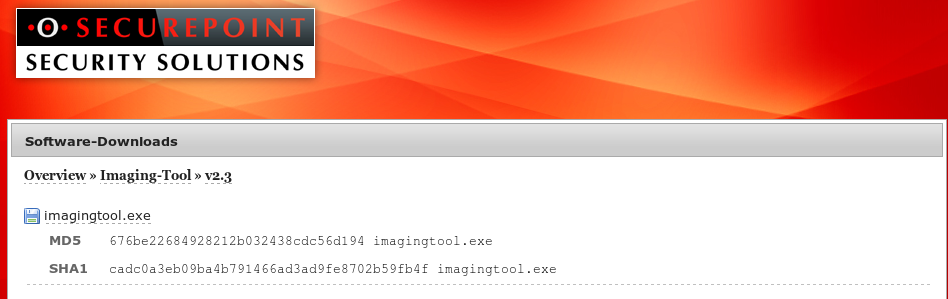
Das zu installierende Image können Sie sich hier [2] herunterladen. Loggen Sie sich dazu einfach mit Ihren Daten ein.
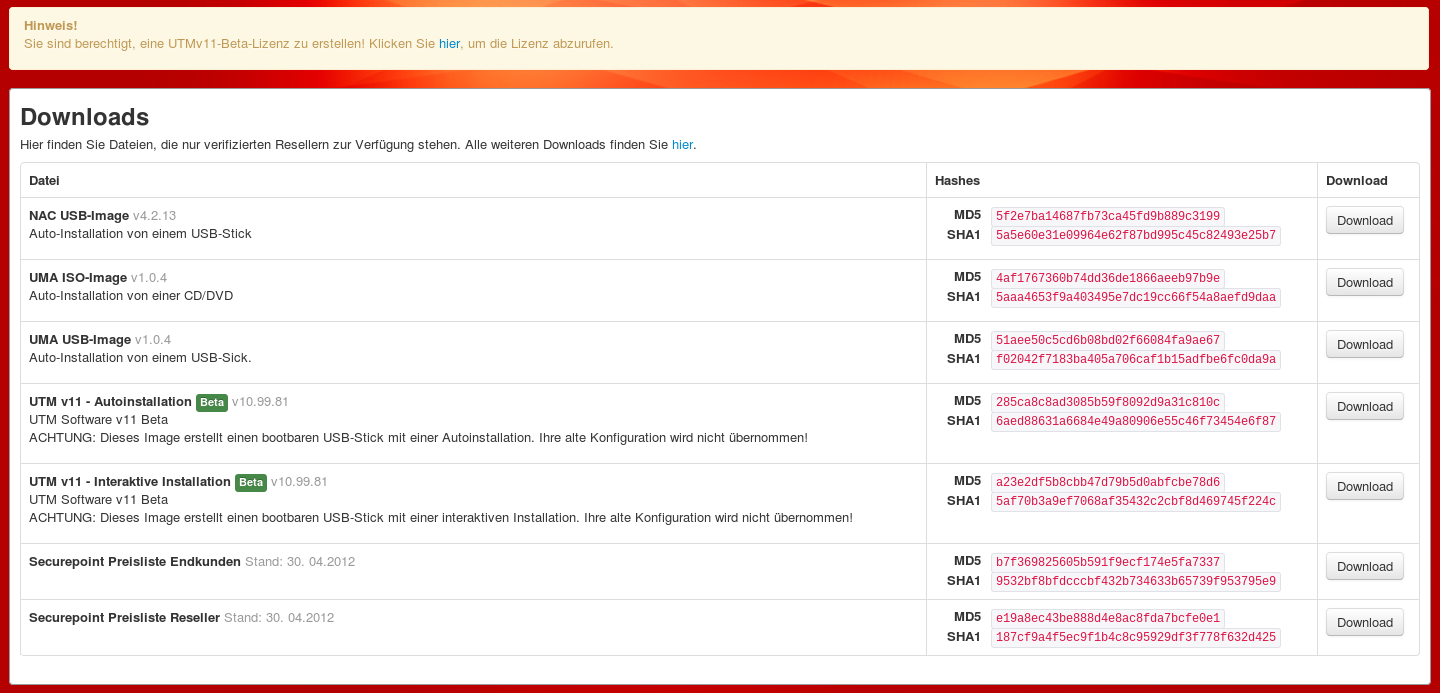
Nachdem Sie das Image heruntergeladen und das Imaging Tool installiert haben, können Sie dieses starten.
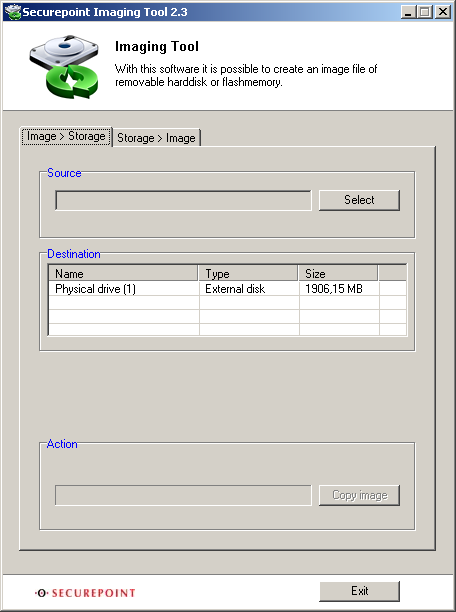
Geben Sie im oberen Bereich über "Select" das Image an, welches Sie auf den USB-Stick brennen möchten. Achtung: Der USB-Stick muss eine Größe von mindestens 2 GigaByte besitzen!
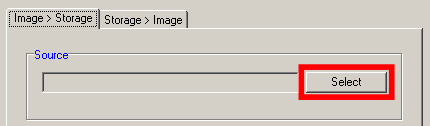
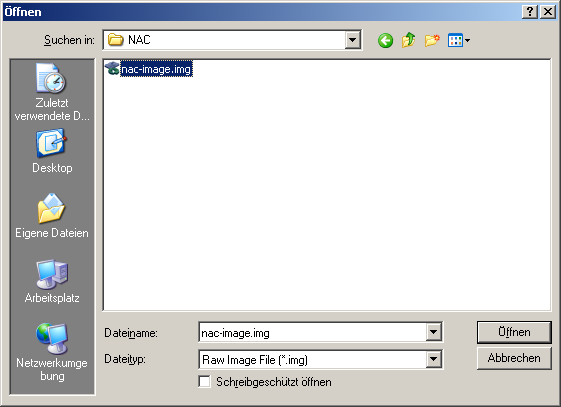
Nun können Sie den USB-Stick auswählen, auf den das Image gebrannt werden soll. In der Mitte des Fensters sollte Ihr angeschlossener USB-Stick in der Liste zu sehen sein.
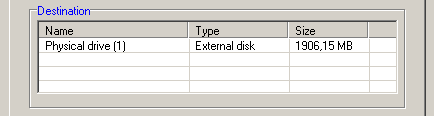
Markieren Sie Ihren USB-Stick und klicken Sie unten auf "Copy Image" um den Brennvorgang zu starten.
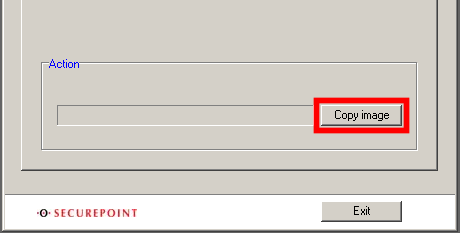
Der Fortschritt des Vorgangs wird unten angezeigt.
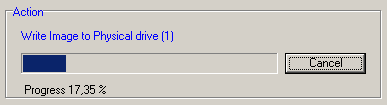
Ist der Brennvorgang abgeschlossen, verlassen Sie das Programm.
Schritt 2: Das Image auf der NAC installieren
Um das Image auf der NAC zu installieren, brauchen Sie nur den USB-Stick an die NAC anschließen und diese einschalten. Die Installation wird automatisch gestartet.
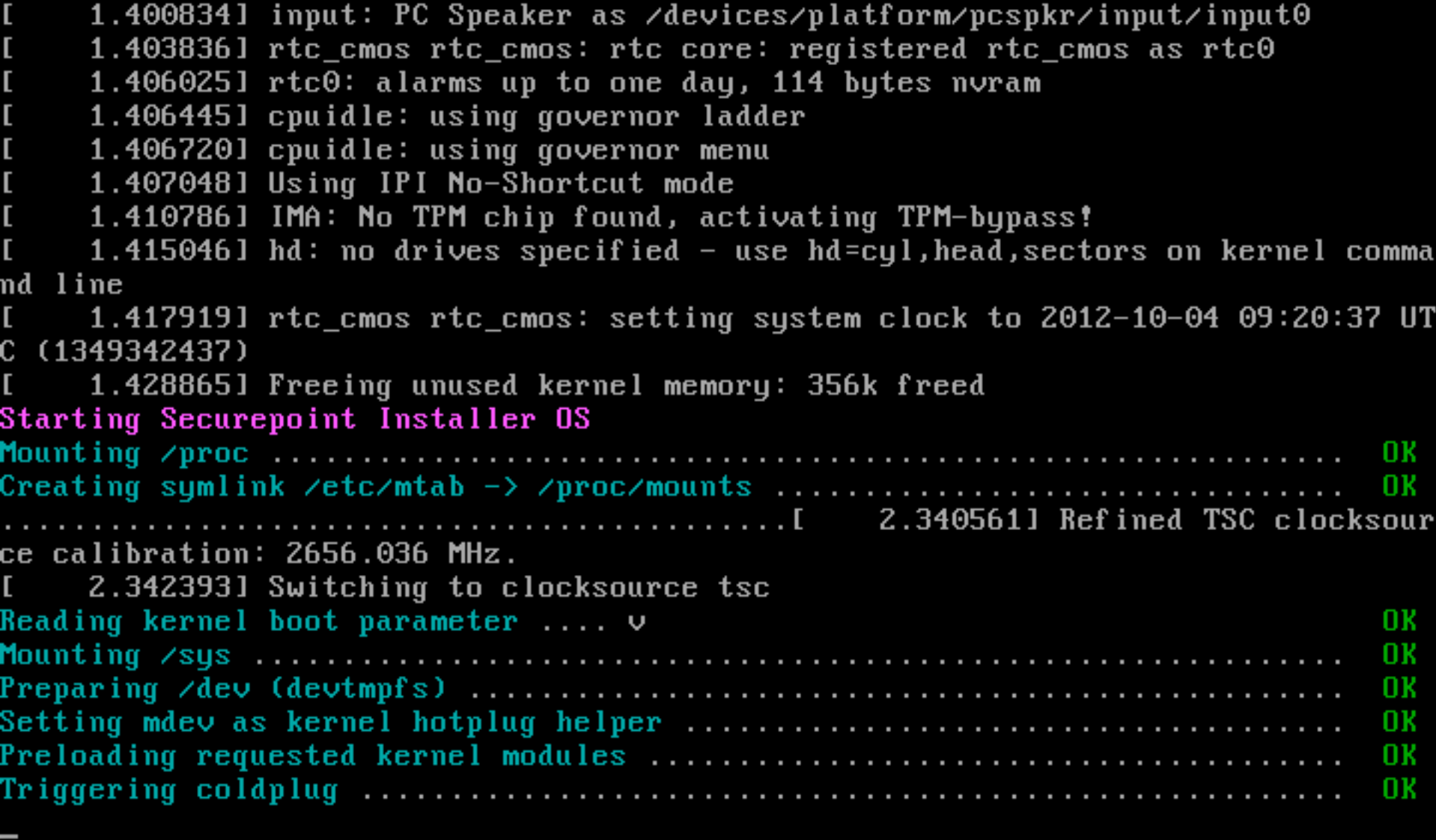
Folgen Sie den Anweiseungen der Installation.